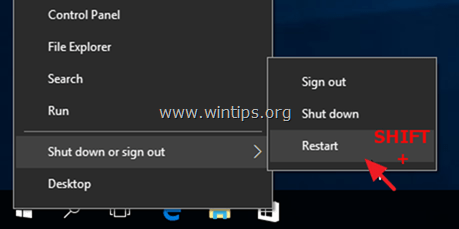Αυτό το σεμινάριο περιέχει οδηγίες βήμα προς βήμα σχετικά με τον τρόπο επαναφοράς των Windows 10, 8 & 8.1 σε προηγούμενη κατάσταση λειτουργίας χρησιμοποιώντας την Επαναφορά Συστήματος. Η Επαναφορά Συστήματος είναι μια δυνατότητα των Windows που ελέγχει συνεχώς το σύστημά σας και δημιουργεί ένα νέο σημείο επαναφοράς σε περίπτωση σημαντικής αλλαγής στον υπολογιστή σας.
Κατά τη γνώμη μου, η Επαναφορά Συστήματος είναι η πιο χρήσιμη δυνατότητα των Windows, επειδή μπορεί να σας βοηθήσει να επιδιορθώσετε εύκολα τα Windows όταν κάτι πάει στραβά (π.χ. μετά από επίθεση ιού, καταστροφή ρεύματος κ.λπ.). Λοιπόν, προχωρήστε και ενεργοποιήστε την προστασία επαναφοράς συστήματος εάν δεν είναι ήδη ενεργοποιημένο στον υπολογιστή σας.
-
Σχετικά Άρθρα:
- Πώς να ξεκινήσετε και να χρησιμοποιήσετε την Επαναφορά Συστήματος στα Windows 7 ή Vista.
- Πώς να ξεκινήσετε και να χρησιμοποιήσετε την Επαναφορά Συστήματος στα Windows XP.
Πώς να εκτελέσετε την Επαναφορά Συστήματος στα Windows 10/8.*
* Σημείωση: Για να μπορέσετε να επαναφέρετε το σύστημά σας, το Προστασία επαναφοράς συστήματος πρέπει να είναι ήδη ενεργοποιημένο.
Υπόθεση Α. Πώς να εκτελέσετε την Επαναφορά Συστήματος εάν τα Windows ξεκινούν κανονικά.
Εάν μπορείτε να εισέλθετε στο περιβάλλον των Windows, τότε μπορείτε να επαναφέρετε το σύστημά σας χρησιμοποιώντας μία από τις ακόλουθες μεθόδους:
Μέθοδος 1. Εκτελέστε την Επαναφορά Συστήματος από το γραφικό περιβάλλον εργασίας των Windows.
1. Πατήστε ταυτόχρονα το Windows  + R πλήκτρα για να ανοίξετε το πλαίσιο εντολών εκτέλεσης.
+ R πλήκτρα για να ανοίξετε το πλαίσιο εντολών εκτέλεσης.
2. Στο πλαίσιο εντολής εκτέλεσης, πληκτρολογήστε: rstrui και πατήστε Εισαγω.

3. Στην πρώτη οθόνη του οδηγού επαναφοράς συστήματος, κάντε κλικ Επόμενο και μετά επιλέξτε μια προηγούμενη κατάσταση και κάντε κλικ Επόμενο για να επαναφέρετε το σύστημά σας εκείνη την ημερομηνία.

Μέθοδος 2. Εκκινήστε την Επαναφορά Συστήματος από τη λειτουργία αποκατάστασης των Windows.
1. Για να ξεκινήσετε τα Windows σε λειτουργία αποκατάστασης, χρησιμοποιήστε έναν από τους παρακάτω τρόπους:
ΕΝΑ. Από το Windows GUI: Κάντε δεξί κλικ Αρχή μενού και μετά πατήστε το Επανεκκίνηση κουμπί ενώ πατάτε το ΜΕΤΑΤΟΠΙΣΗ πλήκτρο στο πληκτρολόγιό σας.
ΣΙ. Από την οθόνη εισόδου στα Windows: Κάντε κλικ στο Εξουσία κουμπί και μετά επιλέξτε Επανεκκίνηση ενώ πατάτε το ΜΕΤΑΤΟΠΙΣΗ πλήκτρο στο πληκτρολόγιό σας.
3. Συνέχισε να διαβάζεις εδώ.
Περίπτωση Β. Πώς να εκτελέσετε μια επαναφορά συστήματος εάν τα Windows αποτυγχάνουν να ξεκινήσουν.
Εάν τα Windows δεν μπορούν να ξεκινήσουν κανονικά, ο μόνος τρόπος για να επαναφέρετε το σύστημά σας, είναι να εκκινήσετε τον υπολογιστή σας για ένα μέσο εγκατάστασης των Windows και να εκτελέσετε την Επαναφορά Συστήματος από το Περιβάλλον αποκατάστασης των Windows (WinRE) *
* Σημειώσεις:
1. Εάν διαθέτετε φορητό υπολογιστή που υποστηρίζει UEFI* και το λειτουργικό σύστημα είναι προεγκατεστημένο από τον κατασκευαστή, τότε μπορείτε να εισέλθετε στο WinRE, πατώντας το αντίστοιχο πλήκτρο 'Ανάκτηση'. Για να μάθετε το κλειδί ανάκτησης του φορητού υπολογιστή σας, ανατρέξτε στη σελίδα υποστήριξης κατασκευαστή του φορητού υπολογιστή σας ή ρίξτε μια ματιά σε αυτό το άρθρο: Οδηγίες και κλειδιά ανάκτησης φορητών υπολογιστών
2. Εάν δεν διαθέτετε μέσο εγκατάστασης των Windows, τότε μπορείτε δημιουργήστε ένα απευθείας από τη Microsoft από άλλο υπολογιστή που λειτουργεί.
- Πώς να δημιουργήσετε ένα μέσο εκκίνησης USB των Windows 10.
- Πώς να δημιουργήσετε ένα μέσο εκκίνησης DVD των Windows 10.
1. Εκκινήστε τον υπολογιστή σας από το μέσο εγκατάστασης των Windows (USB ή DVD). *
* Σημείωση: Για να ξεκινήσετε τον υπολογιστή σας από το μέσο εγκατάστασης των Windows, πατήστε το αντίστοιχο πλήκτρο "Μενού εκκίνησης" ή eμπείτε στις ρυθμίσεις του BIOS και ορίστε το USB (ή το DVD) ως το Πρώτη συσκευή εκκίνησης στις ρυθμίσεις "Παραγγελία εκκίνησης".
2. Επίλεξε το Γλώσσα προς εγκατάσταση, Μορφή ώρας/νόμισμα και Μέθοδος εισαγωγής πληκτρολογίου και πατήστε Επόμενο.
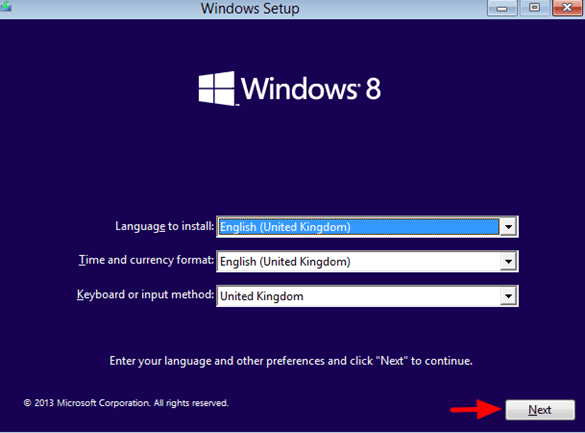
3. Επιλέγω Επιδιορθώστε τον υπολογιστή σας.
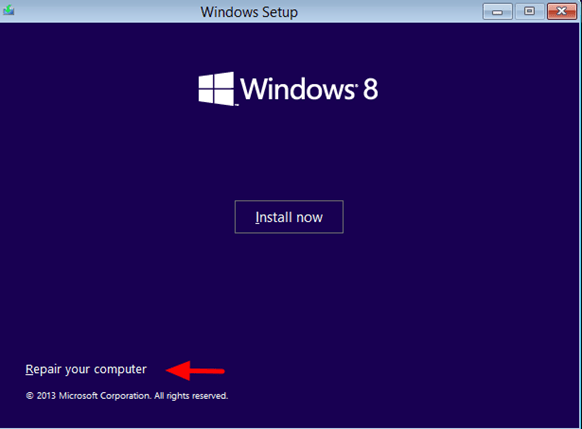
4. Στην επόμενη οθόνη, επιλέξτε Αντιμετώπιση προβλημάτων.
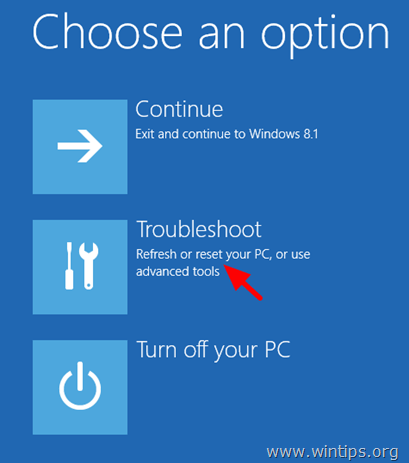
5. Επιλέγω Προχωρημένες επιλογές.
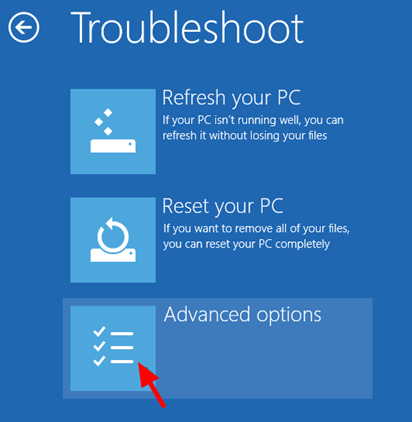
6. Επιλέγω Επαναφοράς συστήματος

(Ο υπολογιστής σας επανεκκινεί ξανά)
7. Επιλέξτε έναν λογαριασμό με δικαιώματα διαχειριστή, πληκτρολογήστε έναν κωδικό πρόσβασης για αυτόν τον λογαριασμό και κάντε κλικ στο Συνέχεια.

8. Κάντε κλικ στο Επόμενο.
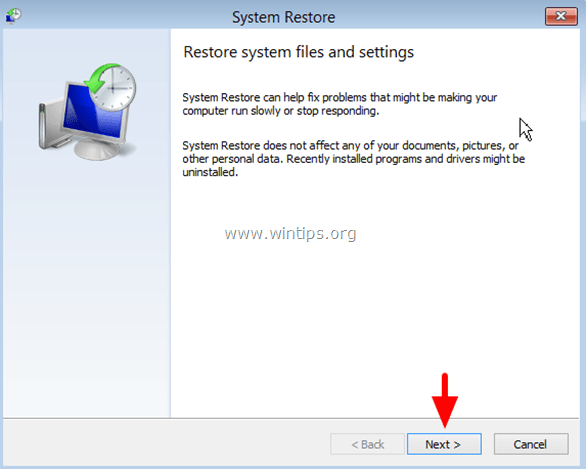
9.Ελεγχος ο Εμφάνιση περισσότερων σημείων επαναφοράς πλαίσιο ελέγχου, επιλέξτε μια προηγούμενη κατάσταση λειτουργίας από τη λίστα και πατήστε Επόμενο.
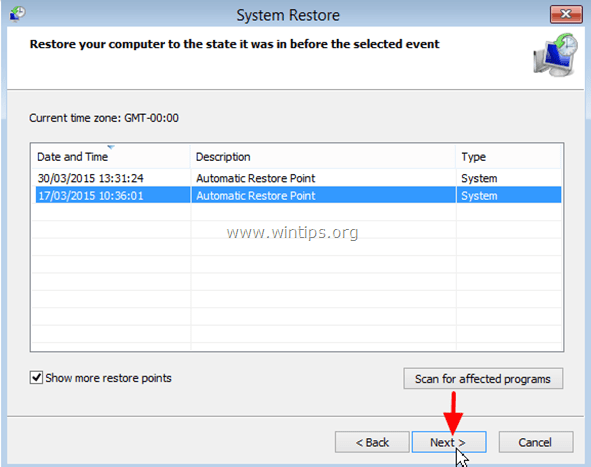
10. Ελέγξτε την επιλογή σας και εάν συμφωνείτε, πατήστε Φινίρισμα.
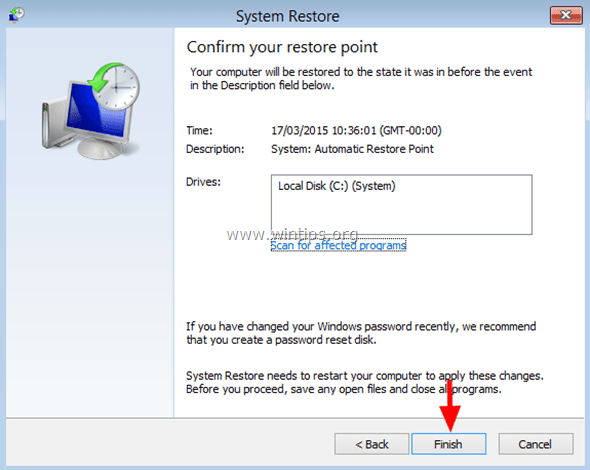
11. Τέλος πατήστε Ναί για να επιβεβαιώσετε την απόφασή σας.
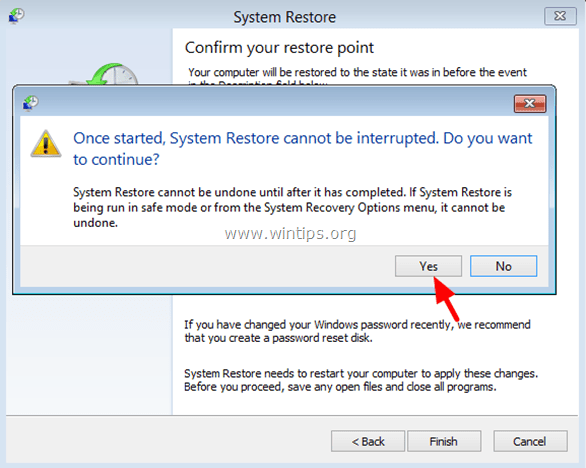
12. Τώρα περιμένετε μέχρι να ολοκληρωθεί η διαδικασία επαναφοράς. Κατά τη διαδικασία επαναφοράς, ο υπολογιστής σας θα επανεκκινήσει αρκετές φορές και όταν ολοκληρωθεί, θα πρέπει να εισέλθετε στα Windows χωρίς προβλήματα.
Αυτό είναι! Πείτε μου αν αυτός ο οδηγός σας βοήθησε αφήνοντας το σχόλιό σας σχετικά με την εμπειρία σας. Κάντε like και κοινοποιήστε αυτόν τον οδηγό για να βοηθήσετε άλλους.